Android デバイスでメッセージ アプリを使用するときに問題が発生した場合は、次のトラブルシューティング ソリューションが問題の解決に役立つはずです。
メッセージ アプリが動作しないのはなぜですか?
メッセージ アプリが古いかバグがある場合、テキスト メッセージの送信で問題が発生する可能性があります。データ プランやインターネット接続に問題があると、MMS や RCS メッセージングが妨げられる場合もあります。有効なデータ プランまたはデータ接続があることを確認してください。
古いオペレーティング システム、デバイスのメモリとストレージの不足、携帯電話サービスの停止、Google Play サービスの問題 などにより、メッセージ アプリで問題が発生する可能性があります。
注: このチュートリアルの手順は、デバイスのモデルとオペレーティング システムのバージョンによって異なる場合があります。
1.メッセージを強制的に閉じて再度開く
メッセージ アプリが応答しない場合、または一部の機能が動作しない場合は、メッセージ アプリを手動で強制終了して終了します。アプリを再度開くと、携帯電話は新たなスタート時にメッセージを起動します。
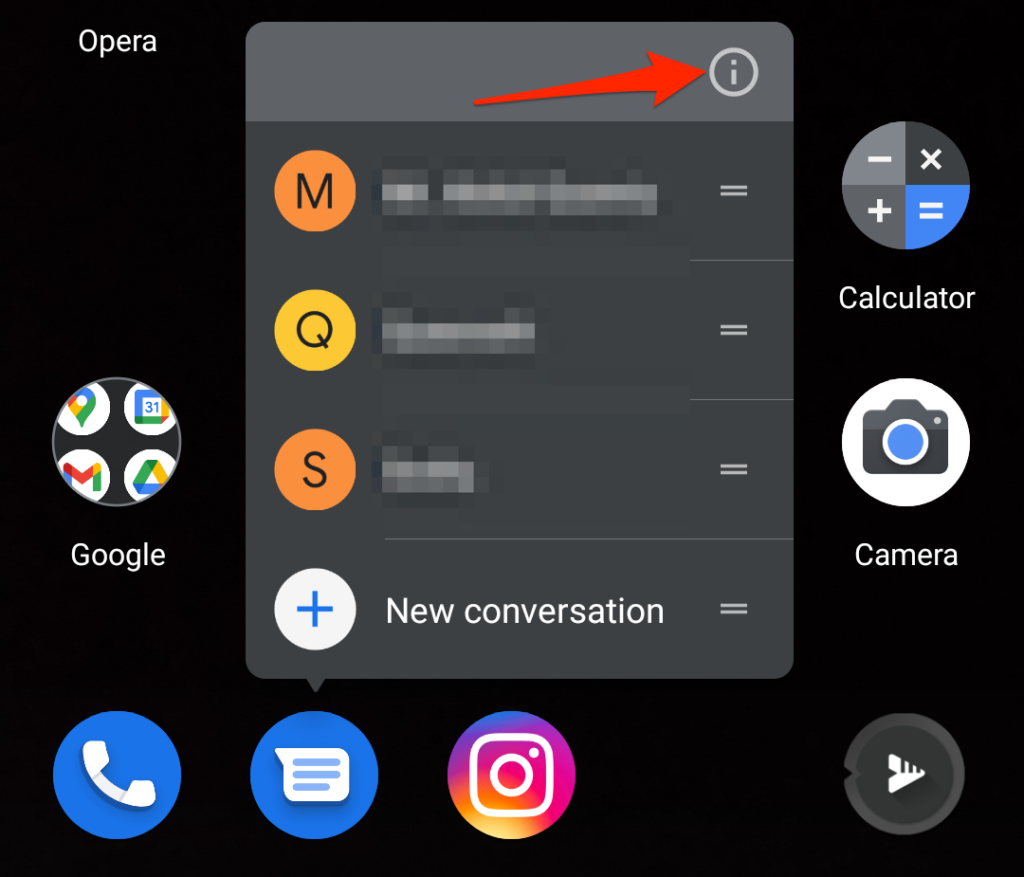
または、[設定 ] >[アプリと通知 ] >[アプリ情報 ] (またはすべてのアプリを表示 ) に移動し、 メッセージ を選択します。
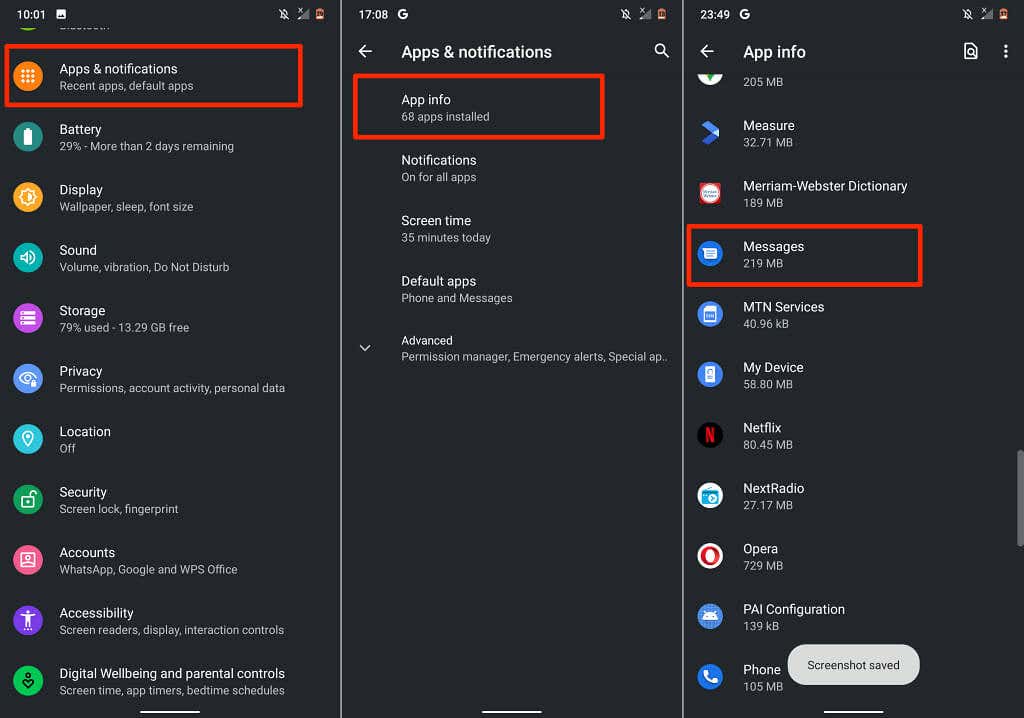
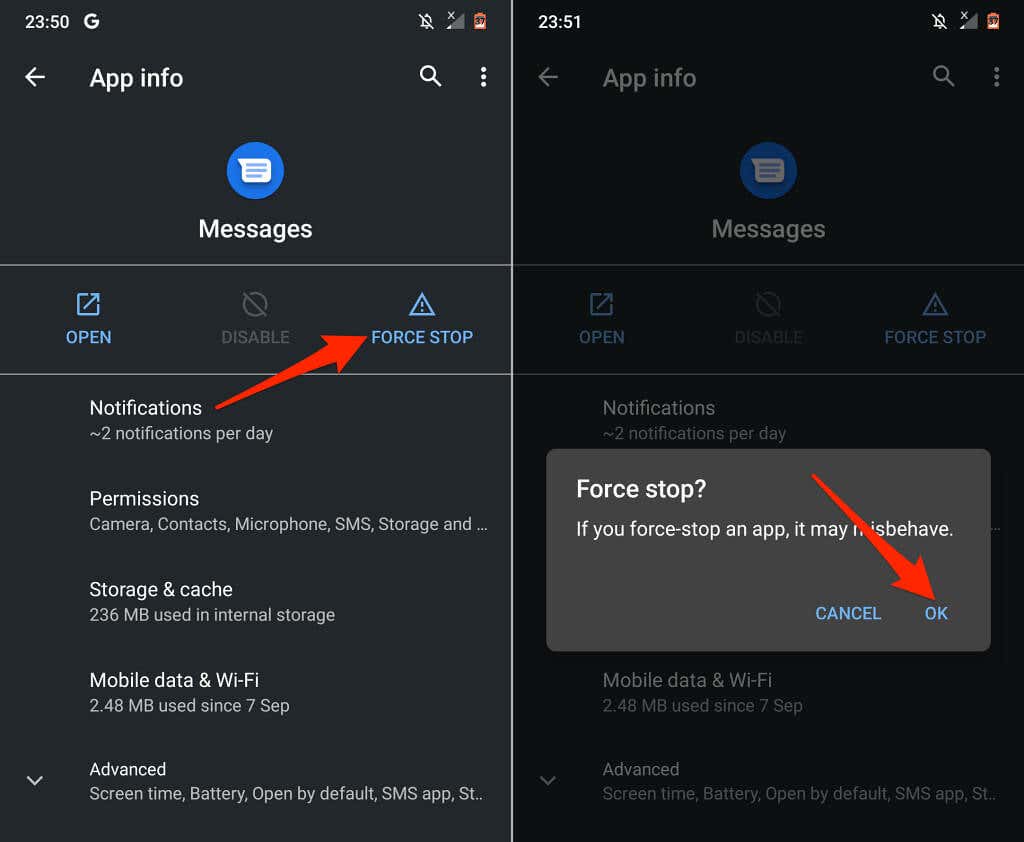
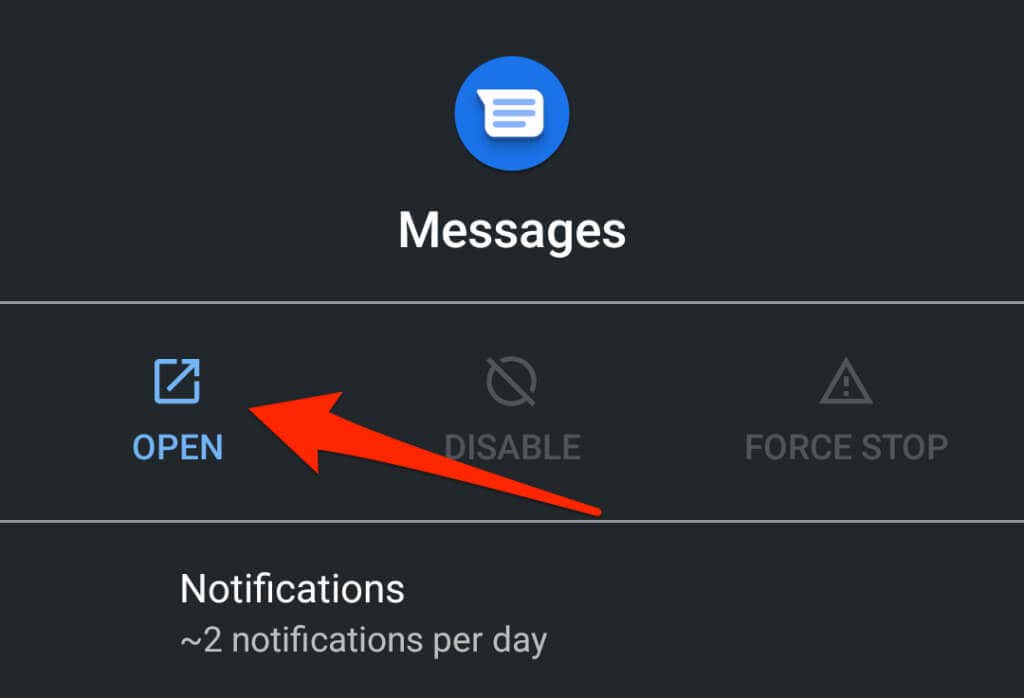
2.不要なアプリケーションを終了してください
デバイスのメモリが少ない場合、アプリケーションの実行が遅くなります。 Android メッセージがクラッシュし続ける場合、または開かない場合は、使用していないアプリをすべて閉じてください。これにより、メッセージをスムーズに実行できるように貴重なシステム メモリが解放されます。
画面の下から上にスワイプし、閉じたいアプリを上にスワイプします。すべてのアプリを同時に閉じるには、アプリのプレビューを左から右にスワイプし、[すべてクリア ] をタップしてすべてのアプリを閉じます。
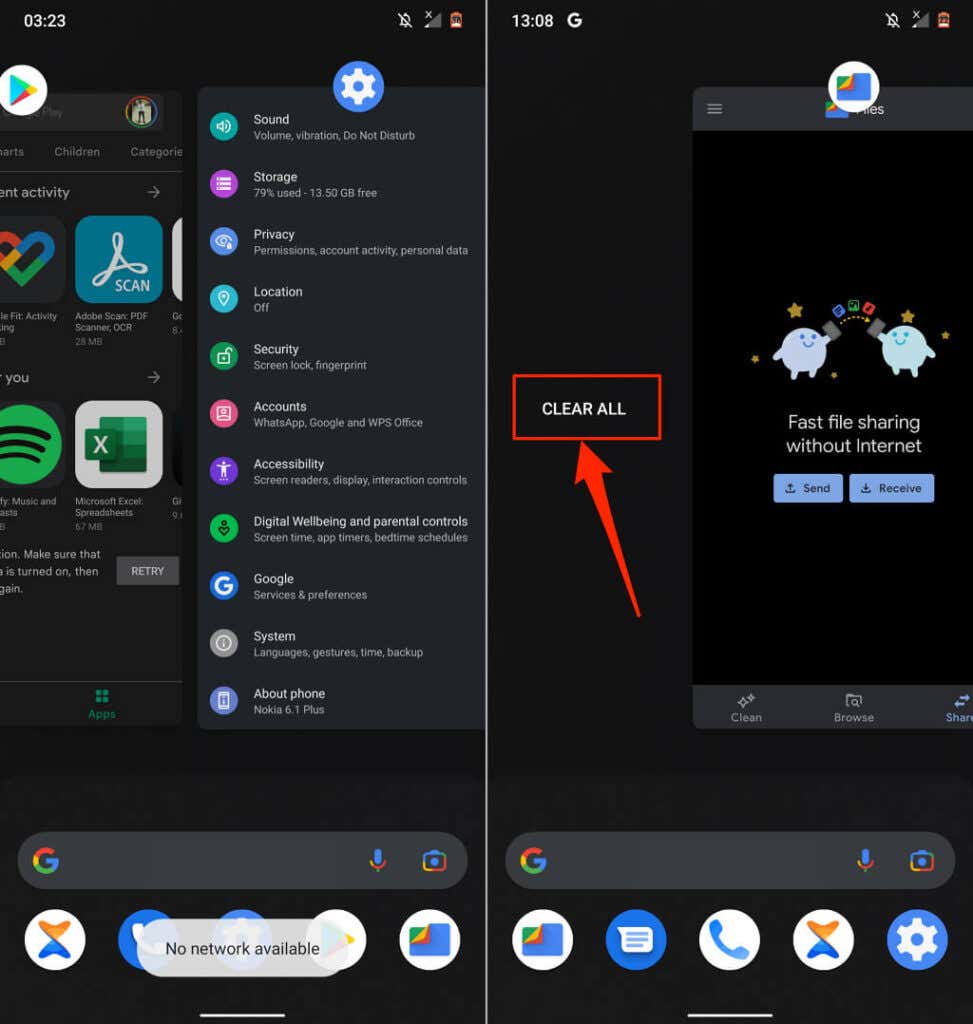
メッセージを再度開き、正しくテキストメッセージを送信できるかどうかを確認してください。問題が続く場合は、メッセージの一時ファイルとアプリ データをクリアして、もう一度お試しください。.
3.メッセージをデフォルトのテキスト メッセージ アプリとして設定する
携帯電話に複数の SMS アプリがある場合は、メッセージがデフォルトのテキスト メッセージ アプリケーションであることを確認してください。
[設定 ] >[アプリと通知 ] >[詳細設定 ] >[デフォルトのアプリ ] >[SMS アプリ<] に移動します。 /strong>をクリックし、メッセージ を選択します。
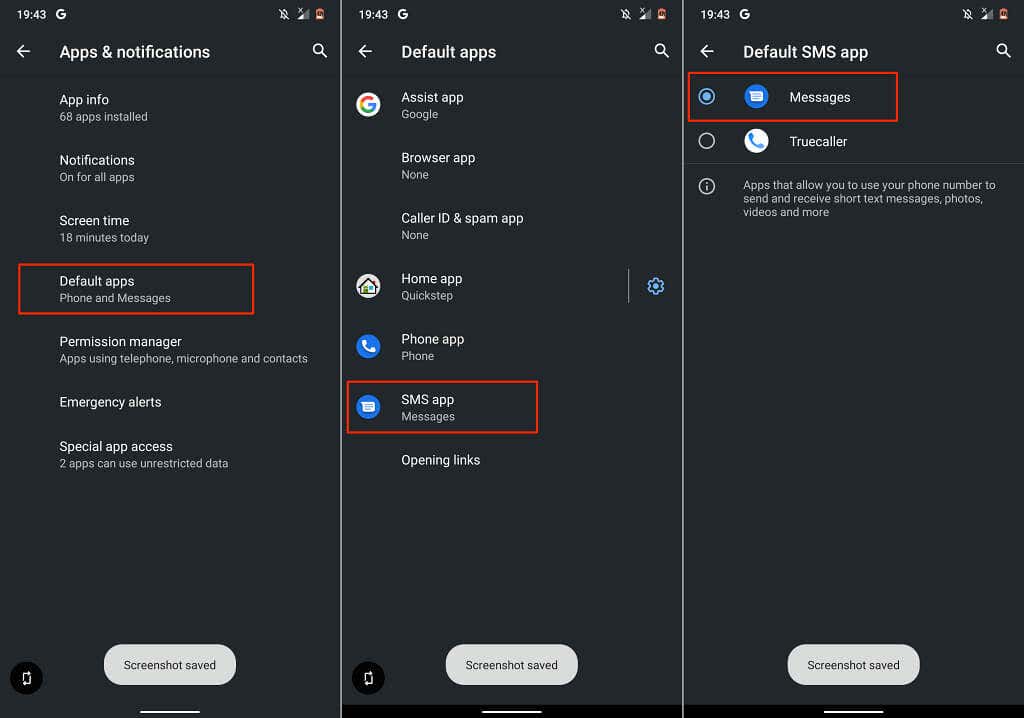
4.メッセージアプリのキャッシュをクリアします
強制終了後、メッセージがまだ動作しない場合は、アプリのキャッシュ データを削除し、もう一度試してください。
メッセージ アプリ メニュー (設定 >アプリと通知 >アプリ情報 >メッセージ ) を開き、 [ストレージとキャッシュ ] を選択し、[キャッシュをクリア ] をタップします。
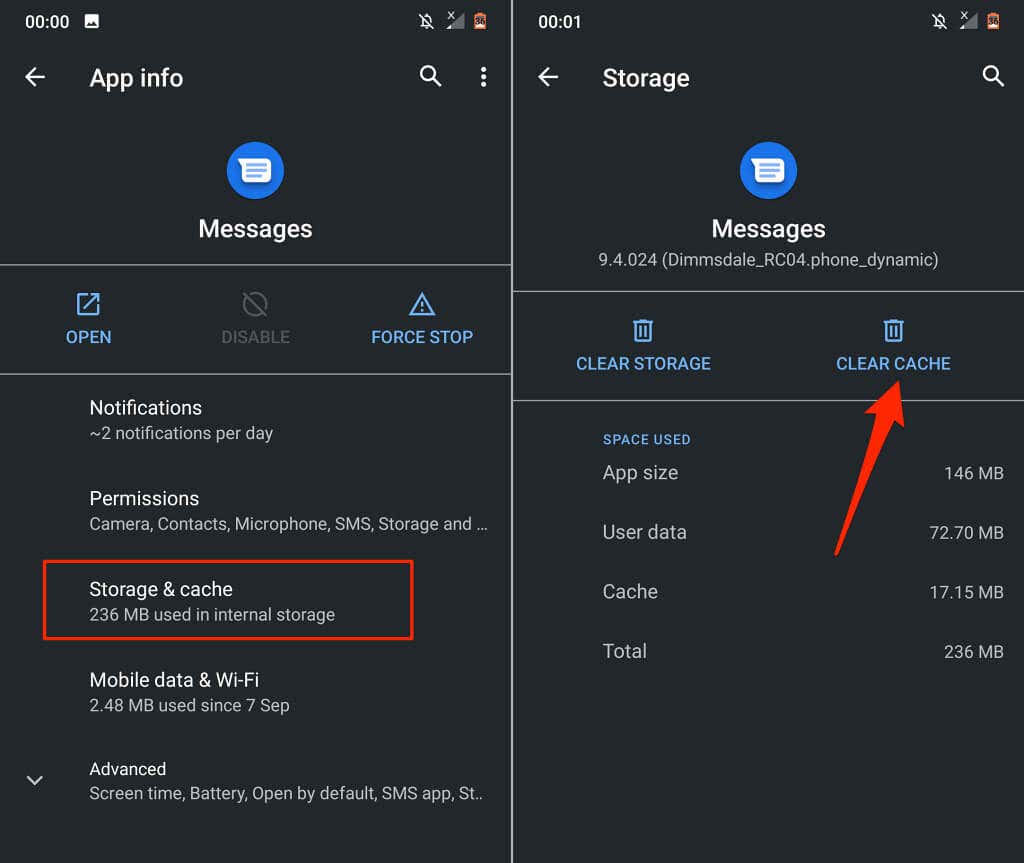
メッセージを開いて、正しく動作するかどうかを確認します。それ以外の場合は、アプリのデータを消去します。
[ストレージのクリア ] を選択し、確認プロンプトで [OK ] をタップします。
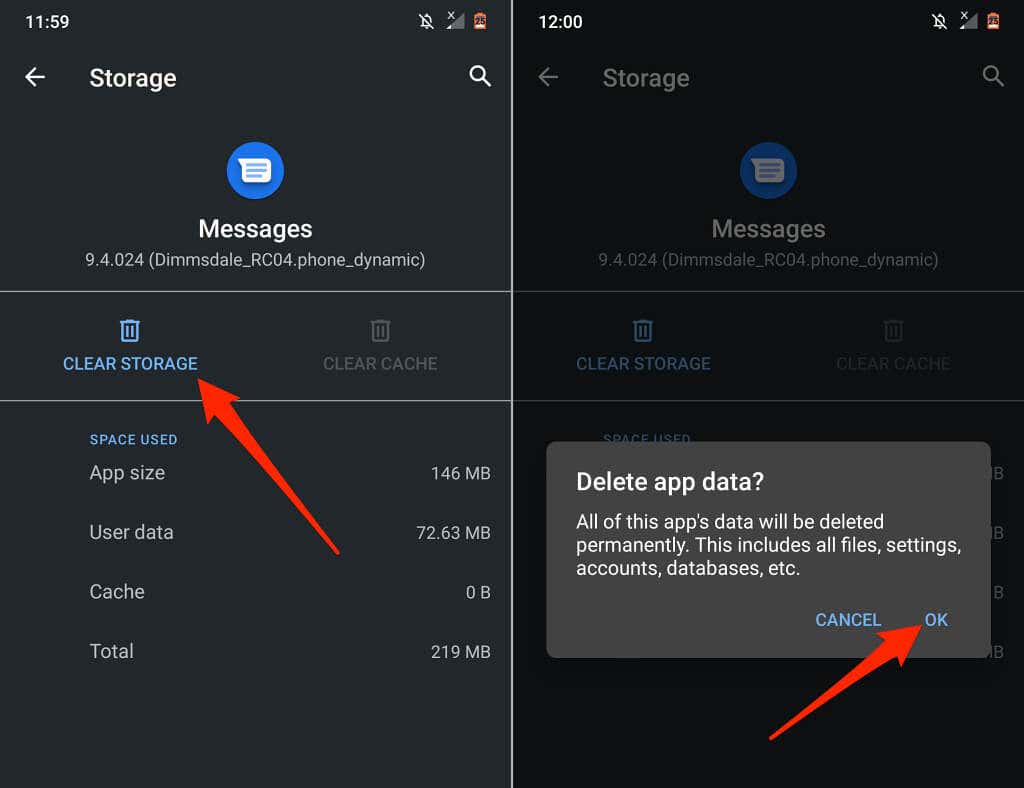
メッセージのデータを削除すると、スパム対策、スマートな提案、高速返信などのアプリの設定が出荷時設定にリセットされますが、テキスト メッセージは削除されません。
5.メッセージ アプリを更新する
デバイス上のメッセージ アプリのバージョンにバグがあるか古い場合、テキストの送受信で問題が発生する可能性があります。 Google Play ストアにアクセスし、メッセージを最新バージョンに更新します。
Play ストアのメッセージ ページ を開き、更新 を選択し、更新が完了したらメッセージ アプリを再度開きます。
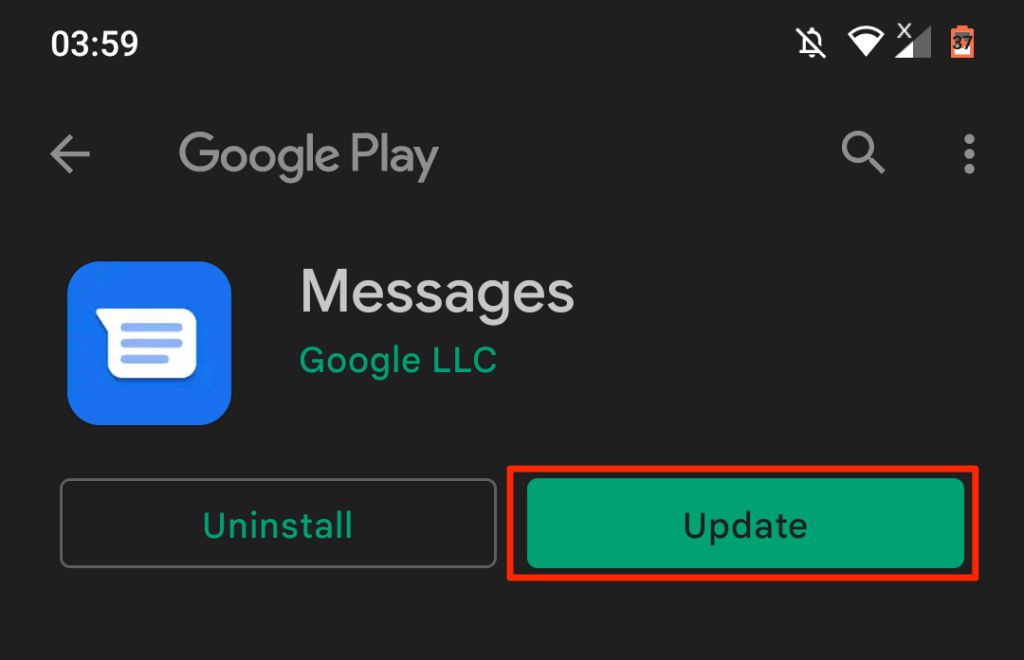
6.メッセージ更新をダウングレードまたはアンインストールする
アプリを更新した後にメッセージが機能しなくなった場合は、インストールしたバージョンが不安定であるか、バグが多いか、デバイスと互換性がない可能性があります。 Google が新しいバージョンのバグを修正するまで、信頼できるサードパーティ APKダウンロードWebサイト からの メッセージ アプリの古い/安定したバージョンをサイドロードする 。 Play ストアから直接アップデートをロールバックすることもできます。
Play ストアのメッセージ ページ を開き、アンインストール を選択し、プロンプトで OK をタップし、アンインストールが完了したらメッセージを開きます。
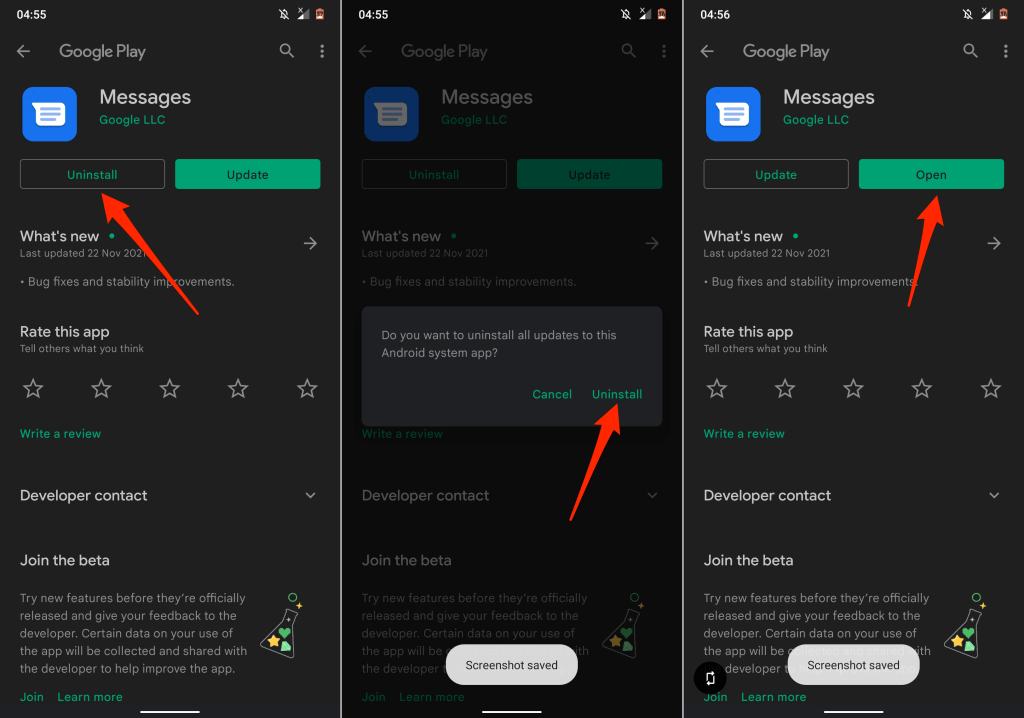
7. Google Play サービスを更新する
Google Play サービスは、Android での Google アプリとサービスのパフォーマンスにとって非常に重要です。 Google Play サービスが古い場合、メッセージやその他の Google アプリが誤動作する可能性があります。デバイスの Google Play 開発者サービスのページに移動し、利用可能なアップデートがあればインストールします。.
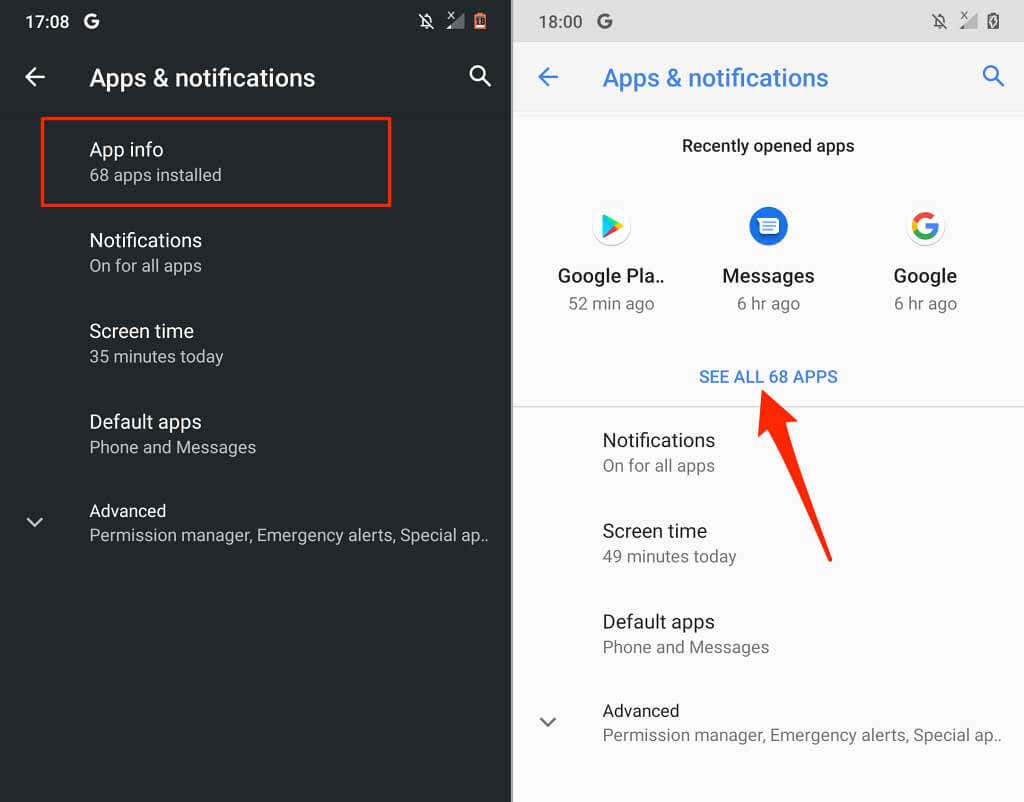
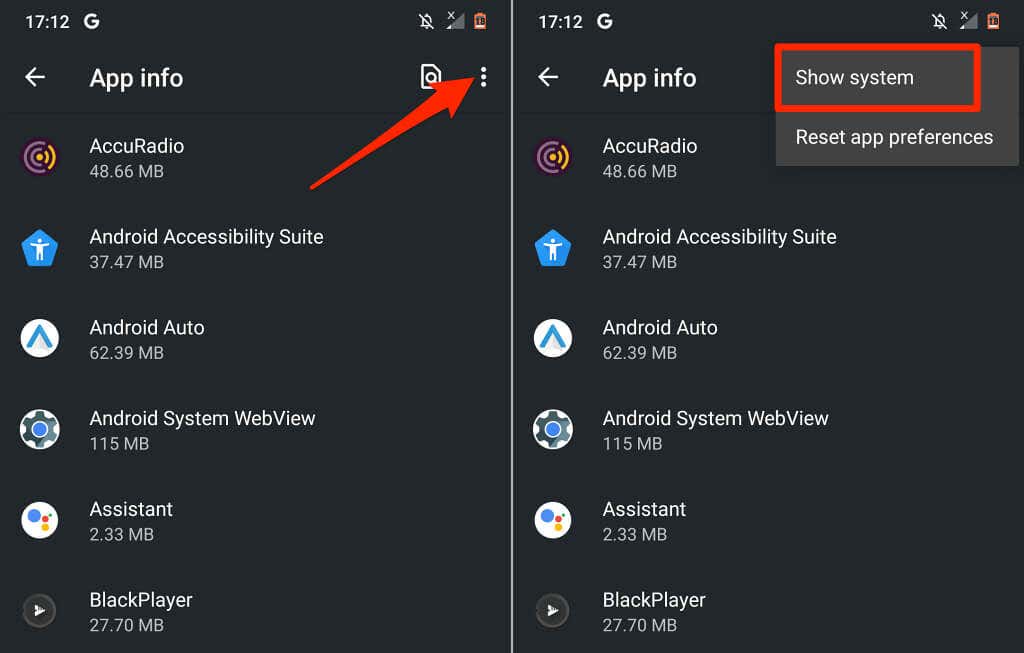
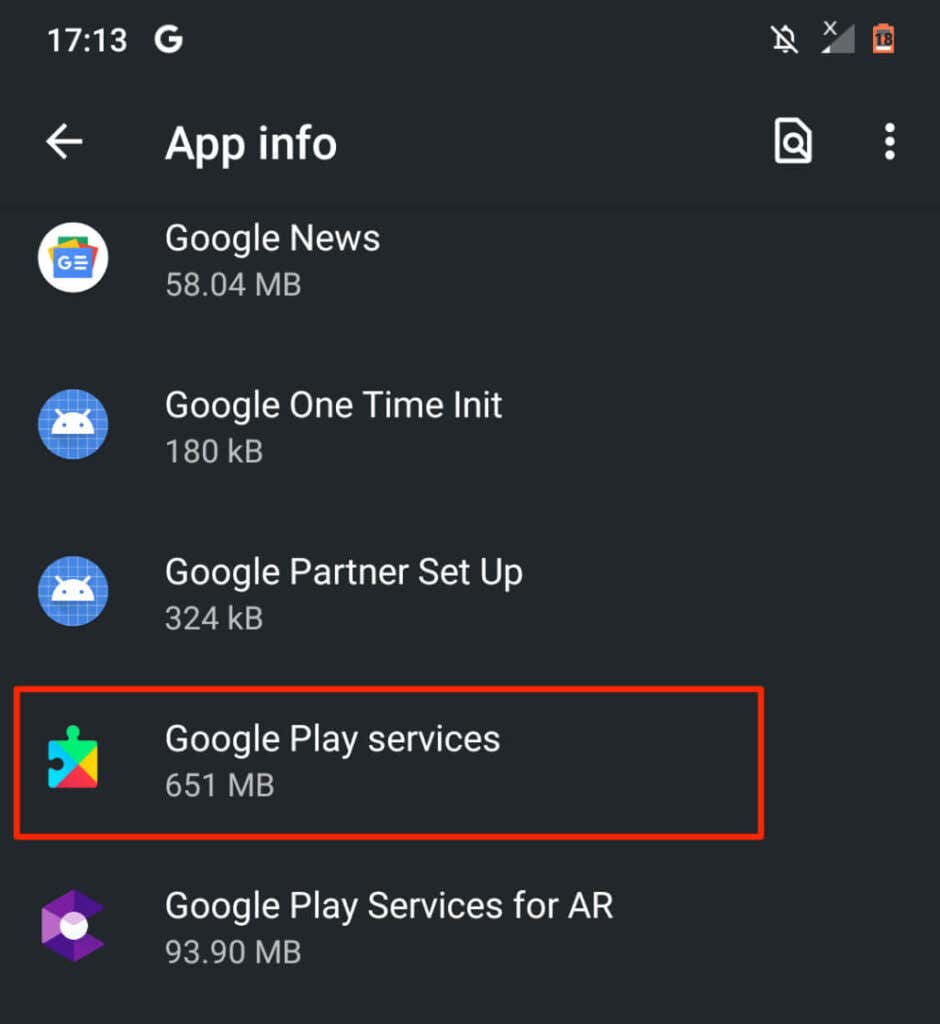
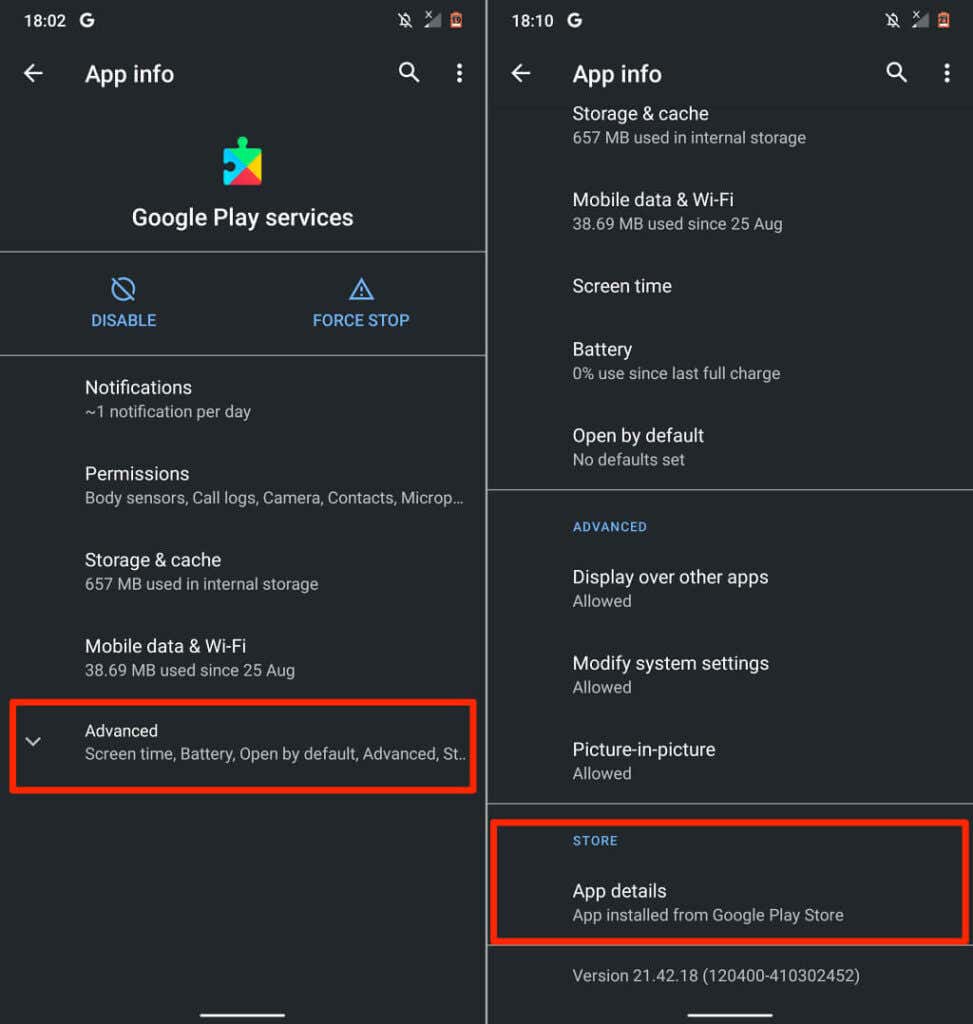
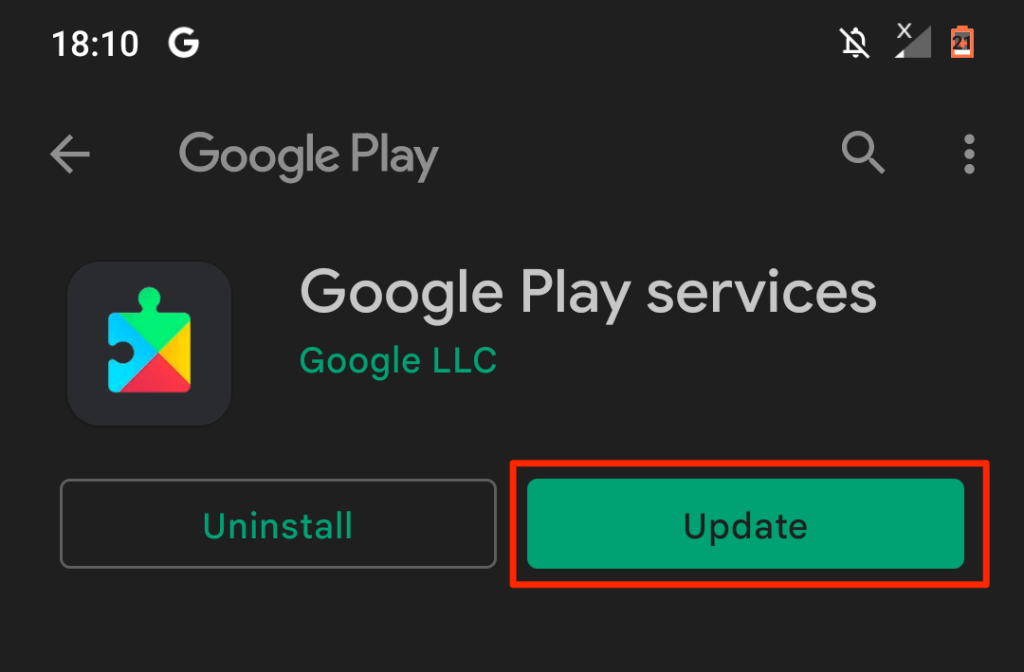
8.ストレージを解放する
Android メッセージ アプリは、SMS および MMS メッセージをデバイスの内部ストレージに保存します。ストレージが少ないと、デバイスのメッセージング機能が台無しになる可能性があります。メッセージを送受信できない場合は、デバイスの合計ストレージの少なくとも 10% が利用可能であることを確認してください。
ファイル (またはファイル マネージャー ) アプリを起動して、デバイスの空き容量を確認するか、Android 設定メニューから確認します。
設定 アプリを開き、ストレージ を選択すると、デバイス上の無料の内部ストレージのプレビューが表示されます。携帯電話のストレージ容量が少ない場合は、[空き容量を増やす ] を選択します。
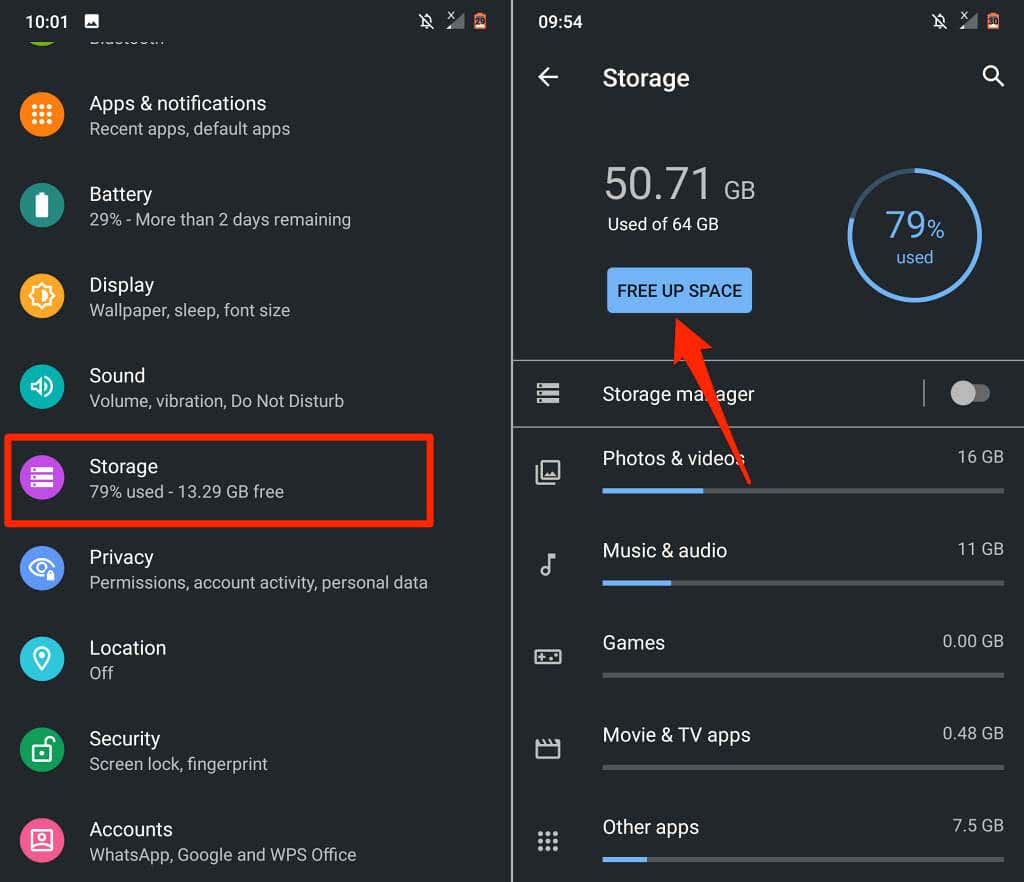
重複ファイル、古いスクリーンショット、ぼやけた写真、大きなファイル、未使用のアプリ、その他のストレージを消費する不要なファイルを削除するよう求められます。このページの推奨事項に従って、デバイスの空き容量を増やしてください。
9.携帯電話を再起動します
携帯電話の電源ボタンを長押しし、電源メニューで [再起動 ] を選択します。
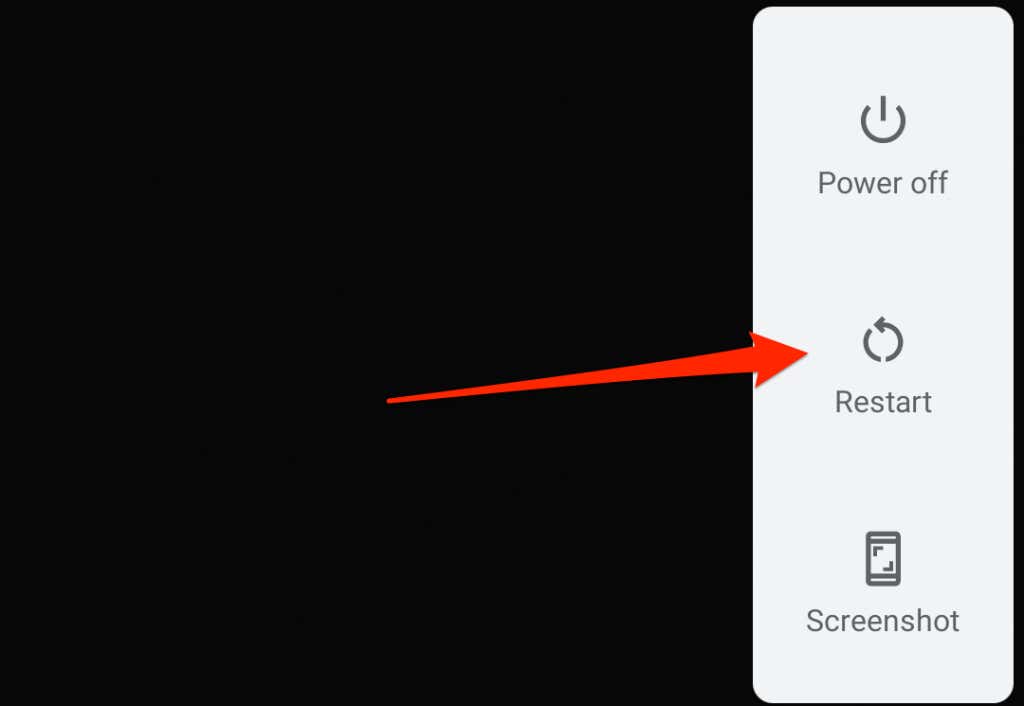
携帯電話の電源が入ったら、特にメモリの少ない Android デバイスを使用している場合は、他のアプリケーションよりも先にメッセージ アプリを開きます。こうすることで、メッセージ アプリをスムーズに実行するのに十分なメモリがデバイスに確保されます。
10. SIM カードを再挿入してください
SIM カードが正しく挿入されていないか、SIM ポートの位置が正しくない場合、Google は Android がメッセージの送受信に失敗する場合がある と警告します。スマートフォンをシャットダウンし、SIM カードを取り外し、SIM ポートに再度挿入し、スマートフォンの電源を入れます。.
11.携帯電話をアップデートまたはダウングレードする
オペレーティング システム (OS) レベルでのソフトウェアのバグも、Android の組み込みアプリケーションやサードパーティ アプリケーションの機能を台無しにする可能性があります。スマートフォンを Wi-Fi ネットワークに接続し、以下の手順に従ってください。
[設定 ] を開き、[システム ] >[詳細設定 ] >[システム アップデート ] に移動し、[チェック] をタップします。アップデート して最新の Android OS バージョンをインストールします。
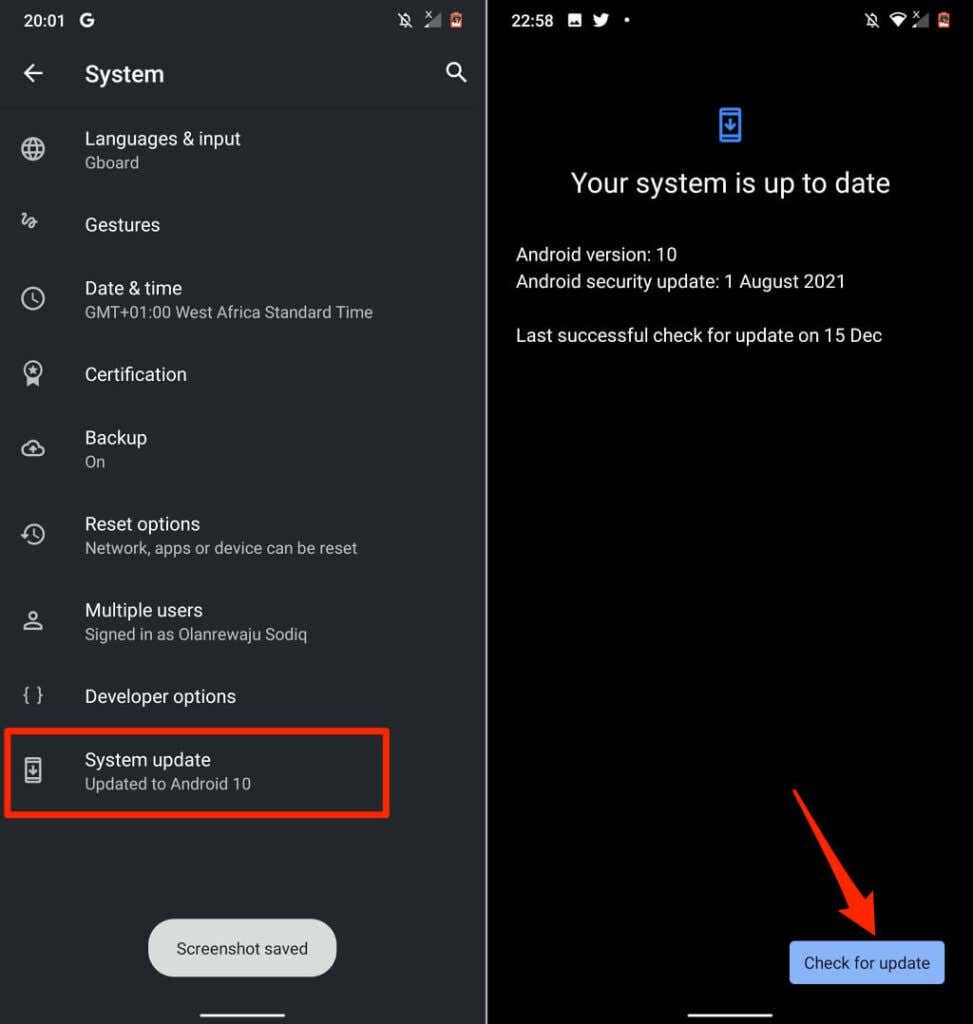
新しいアップデートにより、デバイスにバグが発生する場合があります。携帯電話を更新した後にメッセージ アプリの問題が発生した場合は、デバイスのOSをダウングレードする 古い/安定したバージョンに戻してください。
携帯通信会社にお問い合わせください
これらのトラブルシューティングの修正を試してもメッセージ アプリ経由でテキストを送受信できない場合は、問題はネットワークに関連している可能性があります。ネットワーク プロバイダーまたは携帯電話会社に連絡して、問題を報告してください。
.